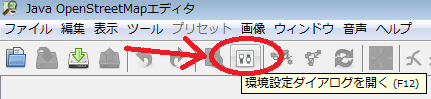
石田修二のホームページ > コンピュータメモ >
このページは布教活動の際の備忘録です。ぐぐればいっぱい素晴らしいページが出てきます。
OpenStreetMapの編集ツール。JOSM公式ページからダウンロードしましょう。Java が無いと起動できませんから、Javaのインストールもお忘れなく(Javaのダウンロードページ)。
JOSMの画面でどれをダウンロードすればいいか、悩んだら、josm.jnlp を選べばいいようです。"recommend version"(おすすめ)で、"automatic update" と書かれていますからね。
ダウンロードできたら、あとはダブルクリックしてインストールです。
最初は、アカウントの登録。お約束です。
[編集]-[設定...]の順にクリックする、あるいはツールボタンの設定ボタン(下の写真位置)を押して、設定画面を出します。
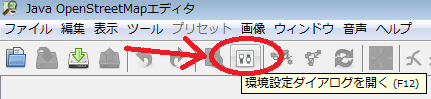
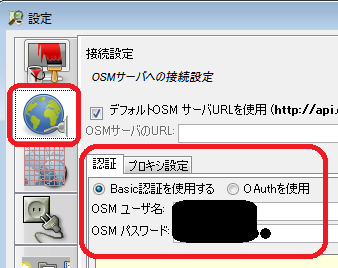
まずは、OSMのサーバから編集したいエリアの地図データをダウンロード。
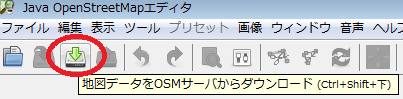
この時の操作が難しいです。Macではマウスがないとやりにくい(こういう時はWindows)。もっとも、Windowsマシンでもホイールタッチの使い方に慣れていないと大変です。
ホイール:縮尺変更
(メモ)私の持っているCF-J10の使い方は次の通り。

ダウンロードした地図にBingの写真画像をあわせてみよう。
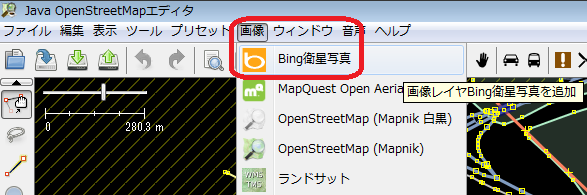
[Tool] - [直交した形状]
T字路の交差点を作る際、きちっと交わらせる。作っている時は交わらせているつもりでも、拡大してみると接続していないことがある。
あと、ノードの付け忘れ
初心者は難しいと思います。サンドボックス(砂場)があればいいのですが、残念ながらありません。まあ、田舎の方や池の形をマッピングするなど簡単なところから始めてみましょう。情報を英語で入れるのが望ましいと言われていますが、日本語でも構いません。
QGISとの連携
Rとの連携
書籍が無いので頑張ってネットで調べましょう。
ログの進行方向の表示
Building_tools
建物を描くとき、便利
DirectDownload
自分のGPSログをダウンロード
DirectUpload
自分のGPSログを直接アップロードできる
editgpx
GPSログを編集できる。
Mirrored_download
Overpass API
PicLayer
画像を背景に埋め込む左下にボタンがついている。
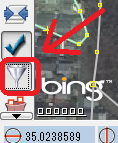
検査項目の設定はカスタマイズ可能
[Ctrl]+[Shift]+[V](Windows)/ [Option]+[Command]+[V]
初心者がよく躓くところ
way-Aのみ
Node共有 way-A Way-B
Node重複 way-A way-B
ウェイの分割
ウェイの結合
ショートカットキー:C
ウェイを引き離す
ショートカットキー:G
ノードの結合
ノードを一直線に
ショートカットキーは[L]キーです。
エリアを正確な四角に
建物を描く時に使えるようです。エリアのウェイを選択して、ショートカットキーは[Q]。正確な四角になる。
リンクはご自由にどうぞ。